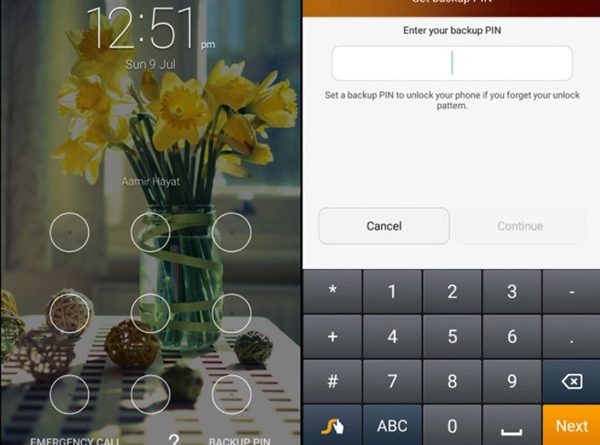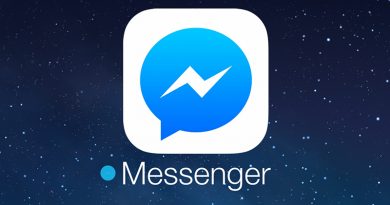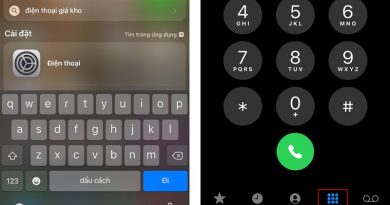4 Cách mở khóa điện thoại khi quên mật khẩu áp dụng chung thiết bị Android
Nếu chẳng may bạn vô tình quên mật khẩu điện thoại Android của mình, thì cũng đừng quá lo lắng. Với những hướng dẫn cách mở khóa điện thoại khi quên mật khẩu trên Android hữu ích dưới đây sẽ giúp bạn xử lý nhanh vấn đề này nhé.
Contents
Cách mở điện thoại khi quên mật khẩu bằng Smart lock
Tính năng khóa điện thoại thông minh Android Smart lock cho phép người dùng chỉ định một số điều kiện bỏ qua tính năng bảo mật trên màn hình khóa thiết bị nếu chẳng may quên mật khẩu. Cách kích hoạt tính năng này như sau: Mở Settings >> Security & location >> Smart Lock.
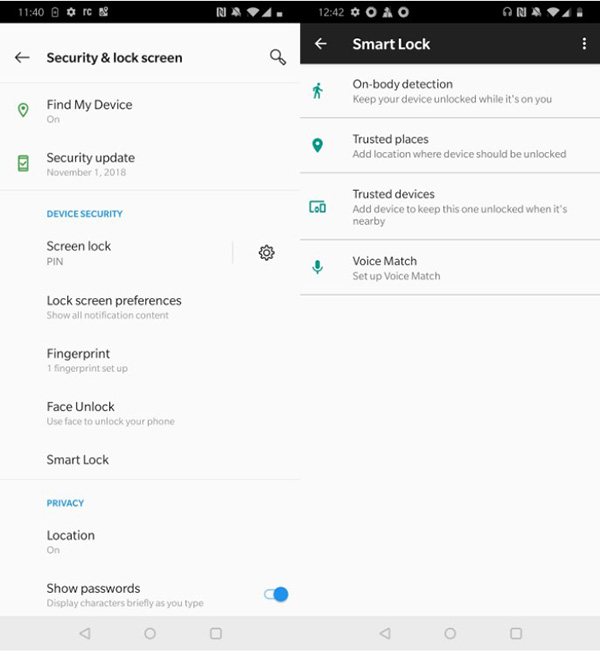
Tại đây, bạn cần nhập mật khẩu khóa hiện tại để thay đổi tính năng. Tiếp đó chọn 5 tùy chọn bảo mật khác để mở khóa smartphone Android của mình mà không dùng mật khẩu:
- On-body detection: Điện thoại nhận biết người dùng đang kích hoạt tự động mở khóa chỉ khi thiết bị mang trên người của bạn.
- Trusted places: Mở khóa điện thoại sử dụng vị trí của bạn khi ở gần một địa chỉ đã chọn.
- Trusted devices: Giữ thiết bị được mở khóa khi kết nối Bluetooth với thiết bị đáng tin cậy, ví dụ xe hơi hoặc máy theo dõi thể dục của bạn.
- Trusted face: Sử dụng nhận dạng khuôn mặt để mở khóa điện thoại của bạn.
- Voice match: Mở khóa điện thoại khi nghe đúng giọng nói của bạn.
Khi người dùng thiết lập các tính năng mở khóa này trước khi quên mật khẩu thì có thể sử dụng nó để mở khóa máy nhanh chóng mà không cần mật khẩu. Tuy nhiên, người dùng cũng có thể thay đổi cài đặt mật khẩu hoặc Smart Lock mà không cần nhập mật khẩu hiện tại nhưng vẫn cần phải khôi phục cài đặt gốc, lưu ý nên sao lưu mọi thứ trước.
Cách mở khóa điện thoại khi quên mật khẩu bằng mã PIN
Với những thiết bị chạy trên hệ điều hành Android 4.4 KitKat trở về trước, người dùng có thể áp dụng cách mở khóa điện thoại khi quên mật khẩu qua tài khoản Google như sau:
Bước 1: Nhập sai mật khẩu mở khóa màn hình quá số lần cho phép cho đến khi nhận thông báo “You have made several unsuccessful attempts. Try again in 30 seconds message”.
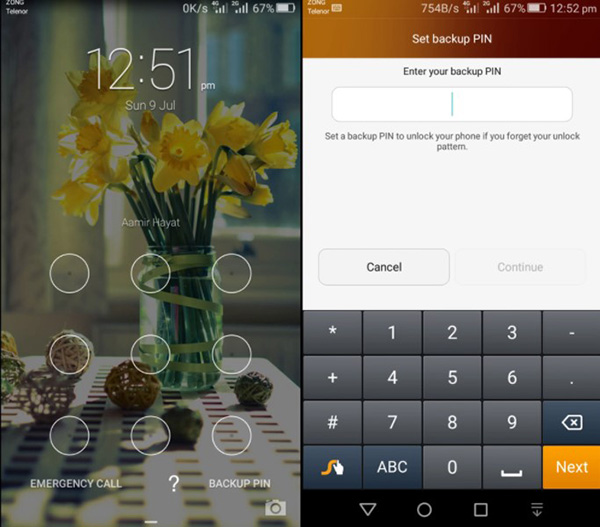
Bước 2: Chọn “Forgot Password” và nhập thông tin tài khoản Google của mình (địa chỉ và mật khẩu email).
Bước 3: Tiến hành tùy chọn đặt lại mẫu màn hình khóa bằng cách cần nhấn vào tab Sign in và chuyển đến cài đặt mở khóa màn hình rồi đặt lại mật khẩu màn hình khóa mới.
Lưu ý, với những phiên bản Android mới, Google đã loại bỏ tùy chọn mở khóa máy theo cách này
Hướng dẫn mở khóa bằng cách xóa tệp PIN với ADB
Thêm một cách mở khóa điện thoại khi quên mật khẩu chính là sử dụng tiện ích Android Debug Bridge (ADB). Người dùng có thể truy cập các tập tin trên điện thoại bằng máy tính và tiến hành xóa tập tin kiểm soát tính năng bảo mật khóa màn hình điện thoại. Tuy nhiên, cách này chỉ phát huy hiệu quả nếu:
- Gỡ lỗi USB đã được kích hoạt trên điện thoại Android để tham gia vào bảng điều khiển Developer Options.
- Máy tính được cho phép kết nối với điện thoại qua ADB.
- Điện thoại không được mã hóa, tức là thiết bị chạy trên hệ điều hành Android 6.0 Marshmallow trở về trước. Các thiết bị mới hơn không được Google hỗ trợ cách này..
Sau khi điện thoại đảm bảo các điều kiện trên, bạn tiến hành mở khóa điện thoại theo các bước sau:
Bước 1: Kết nối điện thoại Android với máy tính thông qua dây cáp USB.
Bước 2: Mở cửa sổ Command Prompt hoặc Terminal trên máy tính và truy cập thư mục cài đặt ADB trên máy.
Bước 3: Nhập vào đường dẫn “adb shell rm/data/system/gesture.key” rồi nhấn Enter.
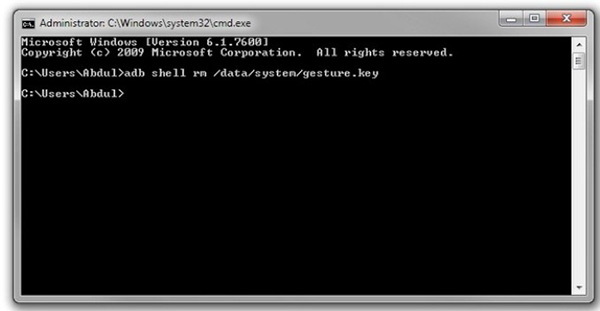
Bước 4: Khởi động lại điện thoại và sẽ thấy màn hình khóa an toàn biến mất tạm thời. Ngay sau đó bạn hãy đặt lại mã PIN hoặc khóa mẫu trước khi khởi động lại.
Khôi phục cài đặt gốc cho điện thoại Android
Sau khi đã thử cả 3 cách trên mà bạn vẫn chưa thể mở khóa máy do quên mật khẩu thì chỉ còn cách khôi phục lại cài đặt gốc trên Android. Lưu ý, với cách này sẽ khiến dữ liệu trên điện thoại bị mất, nên người dùng cần đăng nhập tài khoản Google rồi sao lưu dữ liệu vào tài khoản. Sau khi khôi phục mật khẩu máy thành công thì bạn bạn chỉ cần đăng nhập tài khoản đó và khôi phục lại dữ liệu là được.
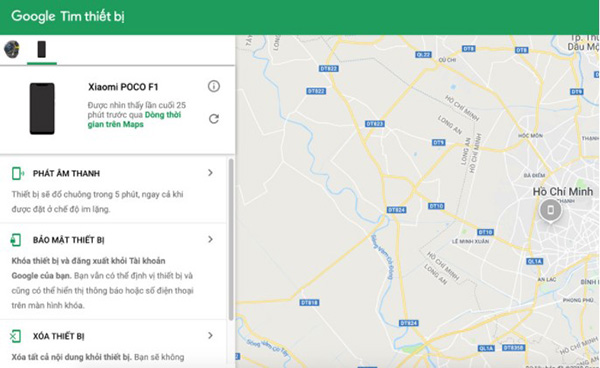
Trước tiên bạn truy cập trang web Google’s Find My Device, lưu ý cần kích hoạt tính năng này trên điện thoại trước khi bạn bị quên mật khẩu thì mới sử dụng được tính năng này. Tiếp đó, bạn chọn Erase Device để tiến hành đặt lại. Chi tiết các bước khôi phục cài đặt gốc cho thiết bị Android như sau:
Bước 1: Tắt nguồn điện thoại.
Bước 2: Khi màn hình chuyển sang màu đen, bạn nhấn giữ đồng thời nút giảm âm lượng và nút nguồn để hiển thị menu bộ tải khởi động điện thoại Android.
Bước 3: Nhấn nút giảm âm lượng 2 lần để di chuyển đến Recovery Mode và nhấn nút nguồn để chọn.
Bước 4: Tiếp tục nhấn giữ nút nguồn và nút tăng âm lượng 1 lần nữa để truy cập chế độ phục hồi.
Bước 5: Sử dụng các nút điều chỉnh âm lượng để di chuyển đến tùy chọn Wipe data/Factory Reset và tiến hành khôi phục cài đặt gốc.
Bước 6: Sau khi thiết bị khởi động lại, bạn kiểm tra lại phần thiết lập và đăng nhập lại vào tài khoản Google để khôi phục mọi dữ liệu đã được sao lưu.
Như vậy, trên đây là toàn bộ hướng dẫn cách mở khóa điện thoại khi quên mật khẩu trên Android dành cho người dùng tham khảo và lựa chọn phù hợp với thiết bị mình đang sử dụng nhé!